Az elektronikus technológia fejlődésével párhuzamosan egyre több ember szívesen olvas e-könyveket az Amazon Kindle, iPhone, iPad Pro / Air / mini és más Android készülékeken, ahelyett, hogy a hagyományos papírkönyveket lapozná. Az ePub az egyik legnépszerűbb e-könyv formátum, és gyakran kell hozzáférnie az ePub fájlokhoz, ha már megszokta, hogy szabadidejében olvassa az e-könyveket.
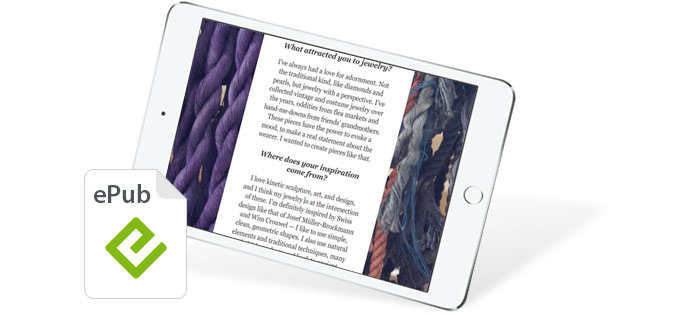
Az elektronikus közzétételre rövidített ePub egy ingyenes és nyílt szabvány, amelyet a Nemzetközi Digitális Kiadói Fórum (IDPF) közzétett. A papírkönyvekhez képest az ePub könyveknek több előnye van. Ez lehetővé teszi a könyvek betűtípusának, méretének és egyéb jellemzőinek a kívánt módon történő szerkesztését. Sőt, az ePub fájlok kevés tárolást igényelnek, és bármilyen elektronikus olvasón és iOS / Android eszközön megjeleníthetők. Mivel az iPad megfelelő méretű és könnyű kialakítású, így az iPad a legjobb ePub-fájlolvasó lehet az ePub-könyveket olvasó számára. Ebben a cikkben bemutatjuk az ePub-fájlok átolvasásának hatékony módját az iPad Pro / Air 2 / mini 4-re.
Ha el szeretné olvasni az ePub könyveket az iPad készüléken, az első dolog, amit meg kell tennie, az ePub fájlok átvitele rá. És ha adatot szeretne importálni az iPadbe, akkor az első választott eszköz iTunes. Ezután elmondjuk Önnek, hogyan lehet lépésről lépésre hozzáadni az ePub könyveket az iPadhez.
1 Indítsa el az iTunes legújabb verzióját PC-n vagy Mac-en.
2 Kattintson a "Könyvek" ikonra, és keresse meg a "Könyvek" részt.
3 Válassza ki az ePub fájlokat, amelyeket az iPadbe szeretne tölteni, és húzza őket az iTunes felületére.
4 Kattintson a "My Books" fülre, és akkor megtekintheti az iPadhez hozzáadott ePub könyveket.
5 Csatlakoztassa iPadjét számítógépéhez USB kábellel, és miután az iTunes észlelte iPadjét, kattintson az "iPad" ikonra. (Az iTunes nem ismeri fel az iPad készüléket?)
6 Kattintson a bal oldali oszlopban a "Könyvek" elemre, majd a jobb oldali ablakban jelölje meg a "Könyvek szinkronizálása" és a "Kiválasztott könyvek" elemet.
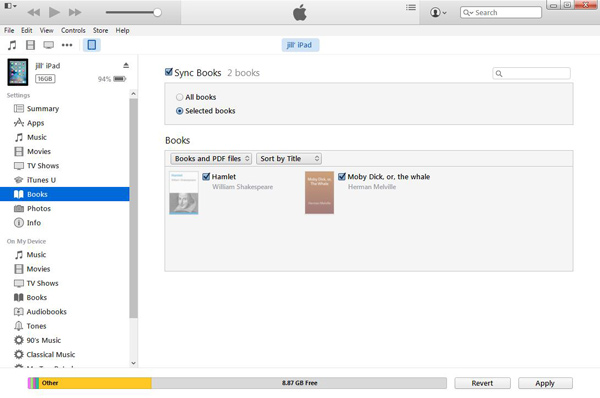
7 Ellenőrizze, hogy az importált ePub fájlok be vannak-e jelölve, és fül az "Alkalmazás" fülön.
8 Nyisd ki az iPad-et és a fül "iBooks" ikont. Ezután el tudja olvasni az ePub könyveket az iPad készüléken.
1. Az iTunes használatával az ePub fájlok átvitele az iPadre törli az eredeti iPad könyveket, tehát ha szükséges, készítsen biztonsági másolatot az iPad-ről szinkronizálás előtt.
2. Az ePub számítógép és iPad szinkronizálásának ez a módja törli az összes iPhone készülékén található adatot, és helyettesíti azokat a legújabb biztonsági másolatgal. Tehát jobban kellett volna gondolkodnod, mielőtt megtennéd.
Ha el szeretné olvasni az ePub-ot az iPad készüléken, az iTunes nagy segítség lehet az ePub e-könyvek iPadbe történő importálásában. Az első módszer azonban egyes felhasználók számára kissé nehézkes lehet, és az iTunes ePub fájlok átvitelére történő használata nagy hátránya, hogy a szinkronizálási folyamat az összes eredeti iPad könyvet felváltja az ePub fájlokkal. Mi lenne, ha továbbra is meg akarja őrizni és elolvassa őket? Ebben az időben jobb választást kell választania. Tehát itt őszintén javasoljuk a hatalmas ePub fájlok átvitele hogy segítsen az ePub könyvek importálásában az iPad készülékhez olvasás céljából. Először töltse le és telepítse a számítógépére.
Íme a lépések:
1 lépés Indítsa el ezt az ePub Books Transfer fájlt a számítógépen / Mac számítógépen USB kábellel, és csatlakoztassa iPadjét a számítógépéhez.
Ha az Ön iPadje először csatlakozik a számítógéphez, először ki kell nyitnia az iPad készüléket, és meg kell koppintania a "Bizalom" elemet az iPad készülékén, hogy kezelje iPadjét ezen a számítógépen. (Az iPad jelszava elfelejtett?)
2 lépés Kattints Könyvek a bal oldali oszlopban, majd a fülön hozzáad. Az ePub fájlok kiválasztása után kattintson a gombra Nyisd ki az ePub könyvek átmásolására az iPad készülékre.
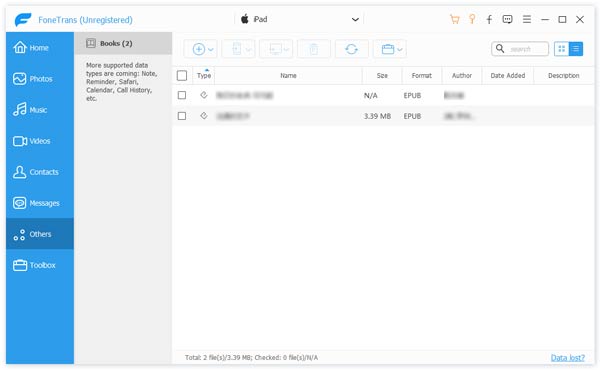
Az importálás folyamata azonnal befejeződik. Nem talál egyszerűbb módszert az ePub fájlok iPadre történő átvitelére. Most már el tudja olvasni az ePub-ot az iPad készüléken.
Tipp:
1. Az ePub könyvek iPadbe történő importálása mellett lehetővé teszi a kiválasztott ePub fájlok közvetlen exportálását az iPadről a számítógépre.
2. IOS adatátviteli programként működik, hogy fájlokat továbbítson az iOS eszközök és a PC / Mac között. Például átviheti iPhone fényképeit az iPad készülékre, és másolhatja az iPad zenét a Mac számítógépre.
3. Ez az ePub fájlátvitel képes PDF átvitele az iPad készülékre, valamint a zenét, a videókat, a fényképeket, a névjegyeket és másokat a számítógépre vagy más iOS-eszközre.